一、Win10應用廣告
Win10系統會根據你在Microsoft Store[應用商店]購買記錄和應用程序使用情況顯示您可能感興趣的廣告。
關閉方式
點擊【開始菜單】【設置】【隱私】【常規】,【關閉】依次“允許應用使用廣告ID”
注意:根據系統版本,操作路徑可能會略有不同。同樣在下面。

二、關閉Cortana廣告:
單擊搜索框以打開Cortana,然后單擊[筆記本] [Cortana提醒],[關閉]“提示通知”。
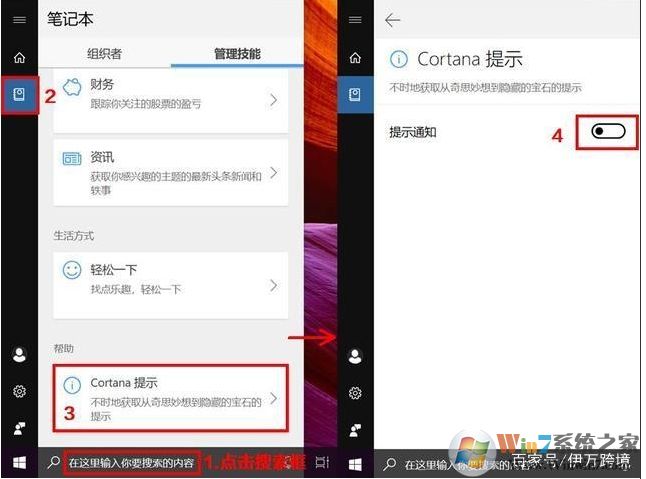
三、關閉鎖屏廣告
單擊[開始],[設置],[個性化],[鎖定屏幕],以將“背景”切換到[圖片]或[幻燈片放映]。
[關閉]“從Windows和Cortana在鎖定屏幕界面上獲取花絮,提示等。”
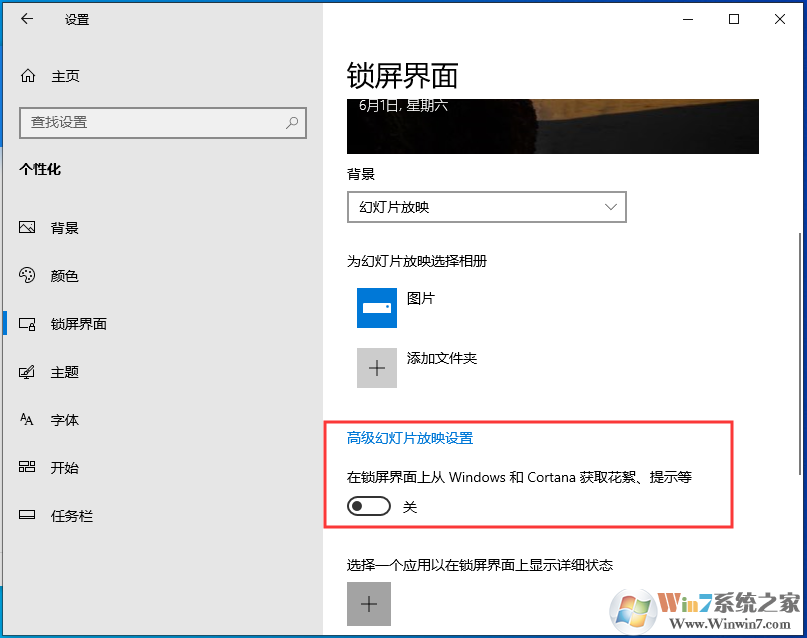
四、關閉通知中心廣告
除了顯示系統和應用程序通知之外,桌面右下角的通知中心有時還會顯示廣告建議。
關閉方式
依次單擊[開始] [設置] [系統] [通知和操作],單擊[關閉]“使用Windows時獲取提示,技巧和建議”,還可以關閉應用程序[從這些發件人獲取通知]。
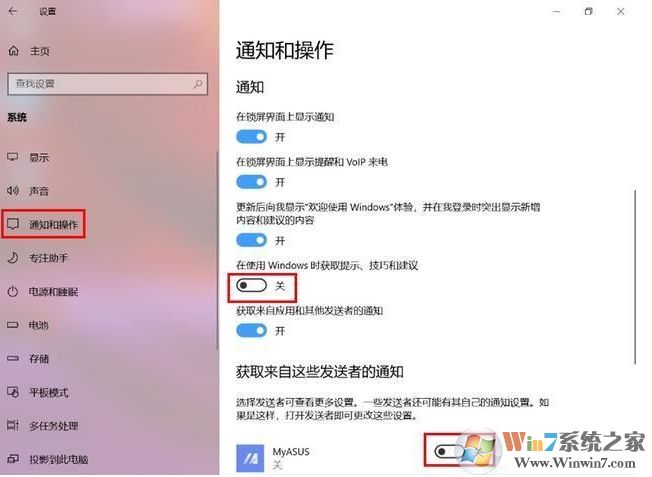
五:關閉開始菜單廣告
在開始菜單中,右鍵單擊系統自動推送的應用程序,然后選擇[卸載]。
單擊[開始],[設置],[個性化],[開始],[關閉],并偶爾在“開始”屏幕上顯示建議。推薦的軟件將不再出現在后續的開始菜單中。

六:關閉動態磁貼廣告
開始菜單右側的動態磁貼也會推送應用程序。
關閉方式
就像開始菜單一樣,您可以右鍵單擊系統自動推送的應用程序,然后選擇[卸載]或選擇[更多] [關閉動態磁貼]
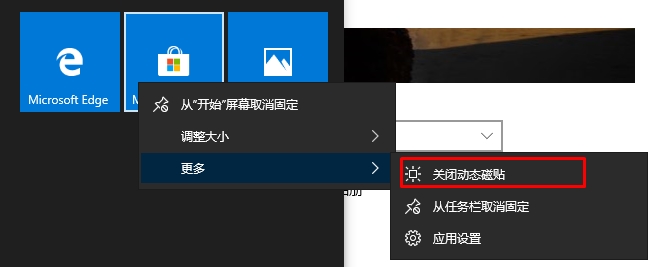
七:Windows Ink應用推薦
作為手寫工具,Windows Ink有時會在程序界面上推薦應用程序。
關閉方式
依次單擊[開始] [設置] [設備] [筆和Windows墨水],然后取消選中[顯示推薦的應用程序]
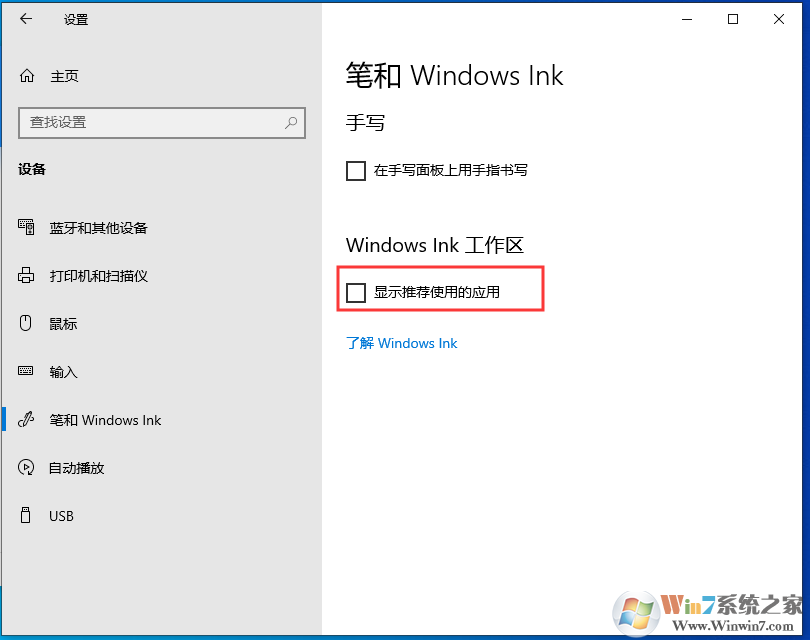
到這里win10自帶的一些廣告基本已經關閉了,不過有時Windows更新會還原這些設置,所以大家要非常注意。
還有一些其它的彈窗、廣告可能是由于第三方軟件導致的,你可以在瀏覽器、安全軟件中設置關閉這些廣告。